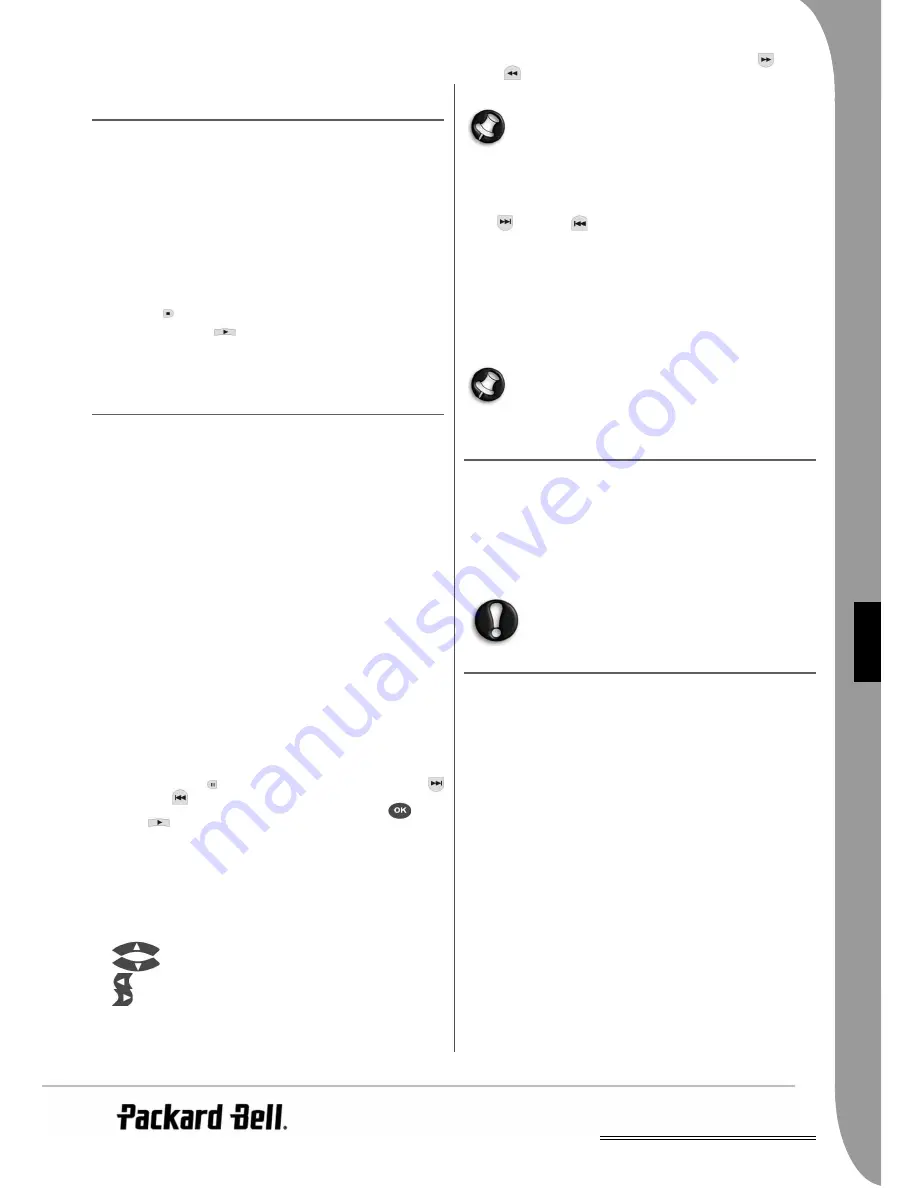
Norge
Installere DVD-spilleren -
107
N
O
R
S
K
Password (Passord)- Standard passord er 2001. Du kan endre det
med dette alternativet.
MP3-
AVSPILLING
En MP3-plate kan inneholde opptil 10 timer med musikk.
Katalogen og avspillingsmodusen vises bare på skjermen når SMART
NAVI i siden 'Preferanser' er stilt inn på MED MENY.
1. Bruk navigeringsknappene og O
OK til å bla gjennom menyen.
2. Trykk mappeikonet for å gå tilbake til en meny på høyere nivå.
Når skjermen er i stoppmodus, kan du bruke knappene RRepeter og
Vilkårlig til å velge en visningsmodus.
3. Programmert avspilling
> Trykk knappen PProgram for å gå inn i programmodus.
> Bruk de numeriske tastene til å velge spor. Når du er ferdig, trykk
Stopp
.
> Trykk A
Avspilling
for å spille programmet.
> Når du vil avslutte programmert avspilling, stiller du inn en annen
avspillingsmodus.
A
VSPILLING AV BILDE
-CD
Avspillingsmodi
Normal
Når det blir valgt en katalog i vinduet i avspillingsmodusen, blir hvert
bilde i den aktuelle katalogen vist fortløpende, som i en
diaspresentasjon, og skalert slik at det passer i TV-skjermen. Det finnes
tolv modi for diasoverganger. Bruk PBC-knappen for å velge:
Modus 0: Ingen spesiell overgangseffekt (standardverdi)
Modus 1: Uttoning fra topp til bunn
Modus 2: Uttoning fra bunn til topp
Modus 3: Uttoning fra topp/bunn mot midten
Modus 4: Uttoning fra midten mot topp/bunn
Modus 5: Vertikal blendering
Modus 6: Uttoning fra venstre mot høyre
Modus 7: Uttoning fra venstre mot høyre
Modus 8: Uttoning fra venstre/høyre mot midten
Modus 9: Uttoning fra midten mot venstre/høyre
Modus 10: Uttoning fra kant mot midten
Modus 11: horisontale blenderinger
Modus 12: vilkårlig
Med PBC-knappen kan du stille inn overgangseffekter for
diaspresentasjonen. Det siste valget blir liggende i minnet.
Trykk knappen PPause
for å fryse skjermen og knappene N
Neste
eller FForrige
for å bla gjennom bilder. Du gjenopptar
diaspresentasjonen ved å trykke enten EEnter/OK
eller
Avspilling
.
Bilderotering
Det finnes fire måter å rotere et bilde: Omvendt, speilvendt, venstre
og høyre. Disse oppgavene kan bare utføres når et bilde blir vist på
vanlig måte, og blir automatisk kansellert når det vises et nytt bilde.
Du bruker pilknappene til å velge de forskjellige rotasjonsmodusene:
Oppknapp: Omvendt/Normal
Nedknapp: Speilvendt/Normal
Venstreknapp: Drei mot venstre
Høyreknapp: Drei mot høyre
Zoom
Det finnes både ZOOM inn/ut- og ZOOM-panoreringsfunksjoner for
JPEG-bilder. Med knappen ZZoom kan du zoome inn eller ut for
JPEG-bilder. En OSD-melding angir gjeldende forhold.
Hvis ZOOM-modus er på, brukes knappene SSpol forover
og
SSpol
tilbake
til å kontrollere forholdet for zoom inn/ut. Med ZOOM-
modus av, blir bildet skalert slik at det passer i skjermen.
Merk: Når ZOOM-funksjonen er aktiv, er overgangene for
diaspresentasjon og bildetransformering deaktivert.
Miniatyrer
Du bruker knappen U
Undermeny til å aktivere JPEG miniatyrmodus.
Det blir vist opptil ni miniatyrbilder på skjermen. Med knappene
Neste
og
FForrige
kan du vise de neste og de forrige ni bildene
i den aktuelle katalogen. Hvert av de ni bildene vil være nummerert
fra 1 til 9.
Når du trykker en numerisk tast, blir det tilsvarende bildet forstørret
til fullskjerm og miniatyrmodus blir kansellert.
Musikkdiaspresentasjon
Med knappen Trinnvis i helt stoppet tilstand, kan du åpne eller
avslutte musikkdiaspresentasjonen. Med A
A-B-knappen kan du velge
en MP3-fil som bakgrunnslyd.
Merk: Under en musikkdiaspresentasjon er det ikke tillatt
å bruke bildetransformering, zoom og miniatyrer.
T
ILKOBLING AV
USB-
ENHET
Når du skal koble en USB masselagringsenhet til DVD-spilleren:
1. Koble USB-enheten til USB-kontakten på frontpanelet.
2. Hvis USB-modusen ikke starter automatisk, trykk DVD/USB-
knappen for å veksle til USB-modus.
Når du skal koble fra:
1. Fjern USB-enheten for å avslutte USB-modus.
Advarsel: Fjern ikke USB-enheten før filoverføringen er
fullført. Gjør du det, kan du ødelegge eller miste fil(er).
USB-
ENHETENS FUNKSJONER
Bruk SMART NAVI-menyen for å gi nytt navn til, flytte/kopiere,
slette og vise Egenskaper. For å åpne SMART NAV 1-menyen, trykk
DVD/USB-knappen og velg enten DVD eller USB fra hurtiglisten.
Kopier filer fra en plate til en USB masselagringsenhet
1. Trykk DVD/USB-knappen og velg USB for å åpne SMART NAV1-
menyen.
2. I SMART NAV1-menyen, trykk opp/ned-knappene for å merke
målmappen på USB-platen du vil kopiere filene til.
3. Trykk på Select [Velg] for å velge mappen.
4. Trykk på DVD/USB-knappen for å åpne kildeplatemenyen.
5. I platemenyen, trykk knappen Transfer [Overfør] for å åpne
undermenyen.
6. Trykk opp/ned-knappene for å merke alternativet SELECT
[VELG] og trykk OK.
7. Trykk opp/ned-knappene for å merke filen eller filene du vil
kopiere.
8. Trykk OK for å velge filene én av gangen. De valgte filene endrer
farge. Hvis du velger feil, trykk OK-knappen gjentatte ganger helt
til valget av filen blir opphevet.
9. Etter at du har gjort alle valg, trykk Stopp.
Содержание DVX 460
Страница 2: ...2...
Страница 14: ...14 Troubleshooting...
Страница 26: ...26 D pannage...
Страница 38: ...38 Resoluci n de problemas...
Страница 50: ...50 Risoluzione di problemi...
Страница 62: ...62 St rungsbeseitigung...
Страница 74: ...74 Problemen oplossen...
Страница 86: ...86 Fejlfinding...
Страница 98: ...110 Feils king...
Страница 110: ...98 Fels kning...
Страница 122: ...122 Vianm ritys...
Страница 135: ...UK Rozwi zywanie problem w 135 POLSKI...
Страница 136: ...136 Rozwi zywanie problem w...
Страница 148: ...148 e en probl m...
















































